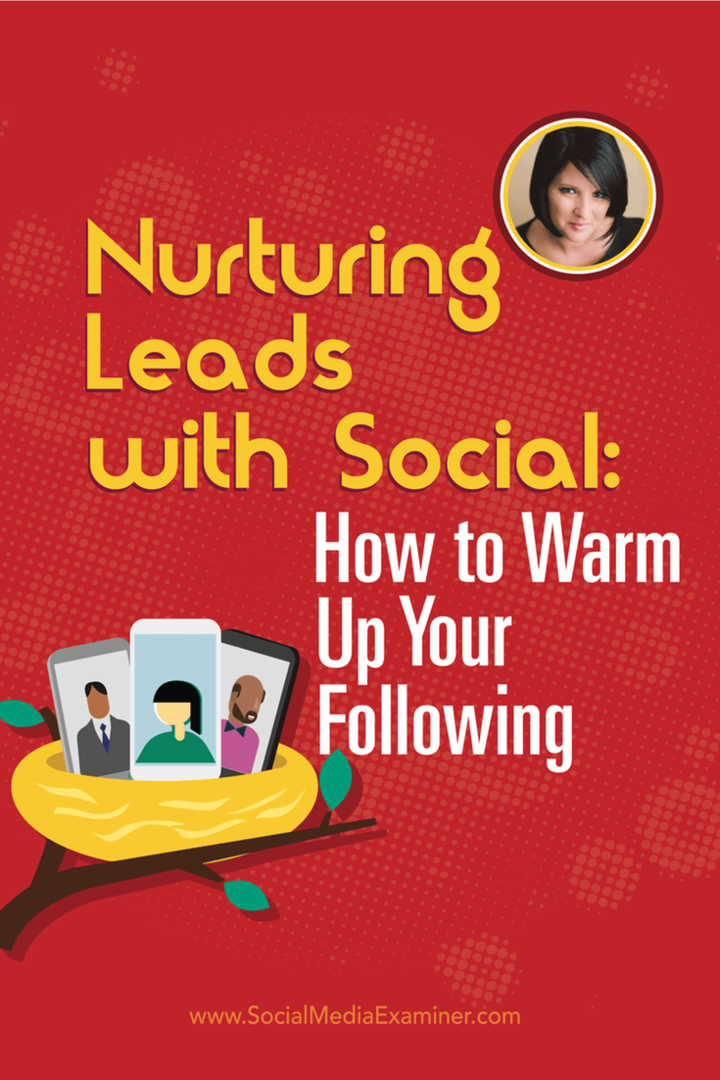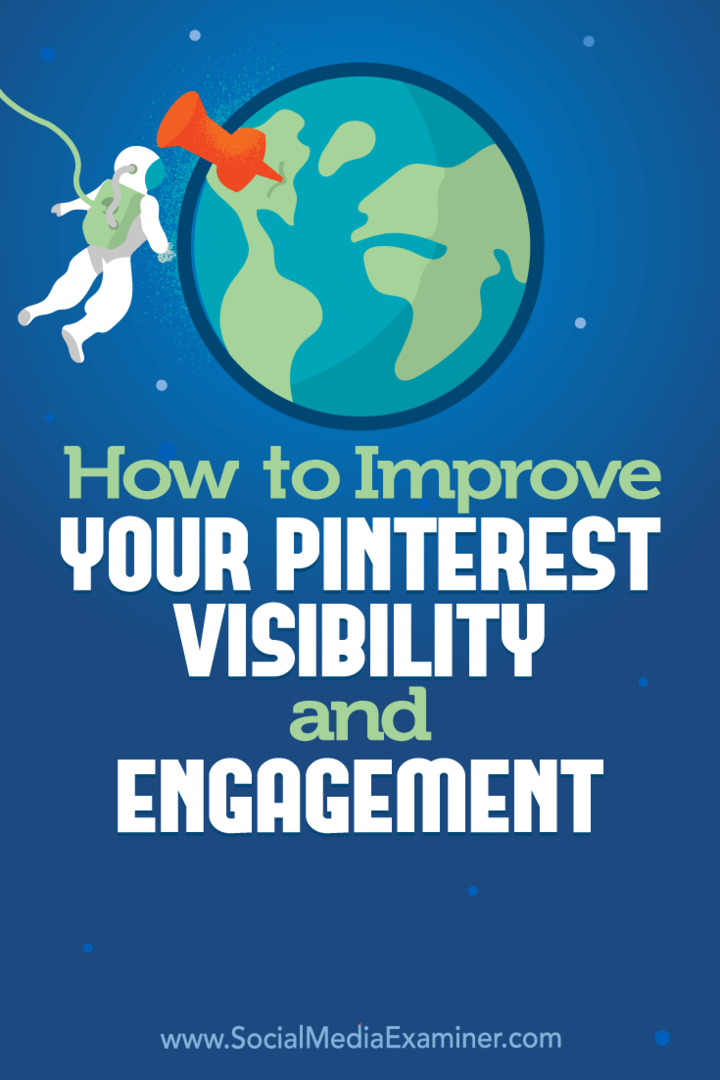Ako vytvoriť hlavičkový papier v programe Word
Microsoft Office Microsoft Word Kancelária Hrdina Slovo / / June 06, 2023

Publikovaný
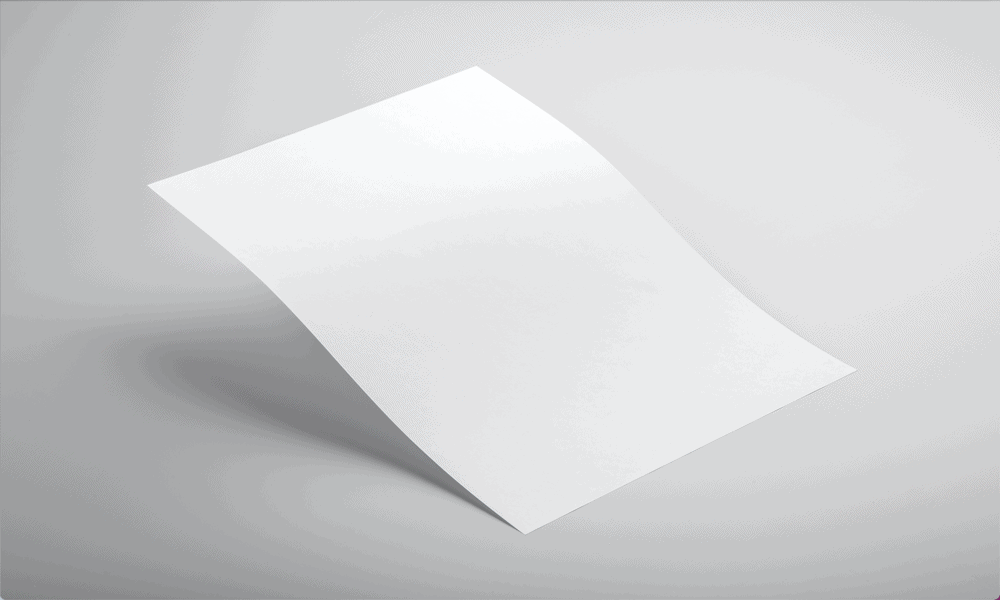
Ak chcete, aby vaše dokumenty vyzerali profesionálnejšie, môžete pridať hlavičkový papier. Tu sa dozviete, ako vytvoriť hlavičkový papier vo Worde.
Hlavičkový papier je jednoduchý, ale efektívny spôsob, ako dosiahnuť, aby vaše dokumenty vyzerali profesionálnejšie. Pridaním loga spoločnosti, názvu vašej spoločnosti a dokonca aj kontaktných informácií môžete použiť konzistentnú značku vo všetkých svojich dokumentoch, aby ľudia vždy vedeli, s kým majú do činenia.
Hlavičkový papier nemusí byť zložitý – jednoduchý hlavičkový papier si môžete jednoducho vytvoriť priamo v programe Word. Ak chcete, aby vaše dokumenty vyzerali profesionálnejšie, nižšie sa dozviete, ako vytvoriť hlavičkový papier vo Worde.
Čo je to hlavičkový papier?
Ako už názov napovedá, hlavičkový papier je nadpis v hornej časti písmena. Pre firmy je hlavičkový papier príležitosťou poskytnúť užitočné informácie o vašich dokumentoch. Hlavičkový papier môže napríklad obsahovať názov a logo spoločnosti, kontaktnú adresu a ďalšie relevantné kontaktné informácie.
Hlavičkový papier vám umožňuje použiť značku rovnakým spôsobom na všetky vaše dokumenty. Hlavičkový papier môžete uložiť ako šablónu a použiť túto šablónu pri vytváraní každého nového dokumentu. Všetka vaša korešpondencia tak bude mať presne ten istý hlavičkový papier, ktorý dodá profesionálny a súdržný vzhľad.
Ako vytvoriť hlavičkový papier v programe Word
Jednoduché hlavičkové papiere môžete vytvárať priamo v programe Word. Ak máte logo spoločnosti, môžete si tento obrázok pridať na hlavičkový papier. Ak nemáte logo spoločnosti, môžete namiesto neho použiť obrázok, ktorý reprezentuje vašu firmu. Je na vás, koľko ďalších informácií chcete pridať, ale nezabudnite, že nechcete, aby bol hlavičkový papier príliš zaneprázdnený.
Ak chcete vytvoriť hlavičkový papier v programe Word:
- Otvorte nový dokument programu Word.
- Kliknite na vyhliadka Ponuka.
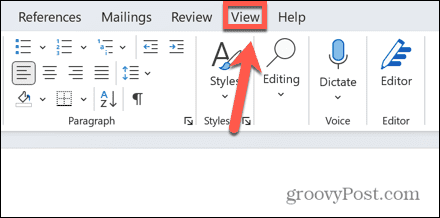
- Uistiť, že Rozloženie tlače je vybratý.
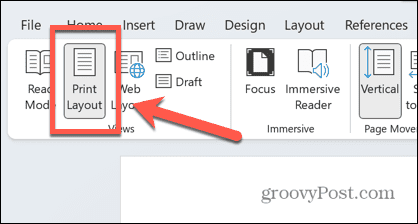
- Kliknite na Vložiť Ponuka.
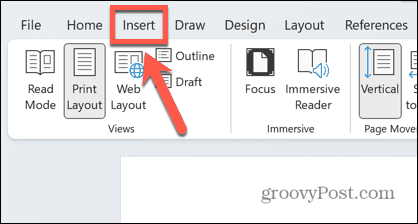
- Vyberte Hlavička.
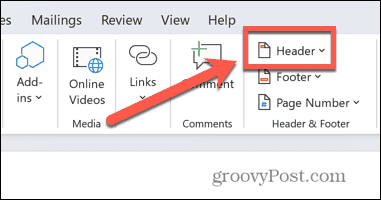
- Vyberte jednu z prednastavených možností alebo vyberte Prázdne navrhnúť svoj hlavičkový papier od začiatku.
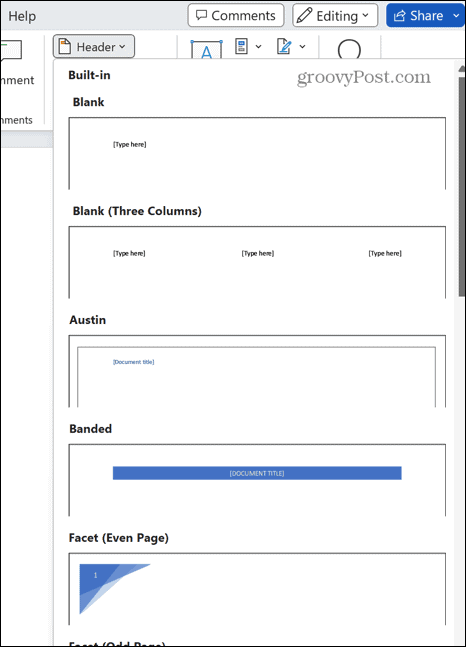
- Možno budete chcieť, aby sa hlavičkový papier objavil iba na prvej strane dokumentov. V tomto prípade skontrolujte Iná prvá strana zaškrtávacie políčko pod Hlavička a päta Ponuka.
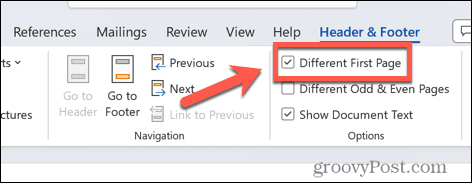
- Ak ste vybrali predvoľbu Blank, uvidíte [Píšte sem] zvýraznené v hlavičke.
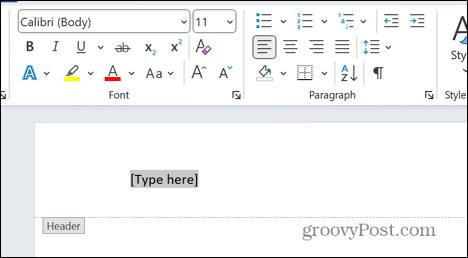
- Ak to ešte nie je zahrnuté v obrázku loga, zadajte názov svojej firmy.
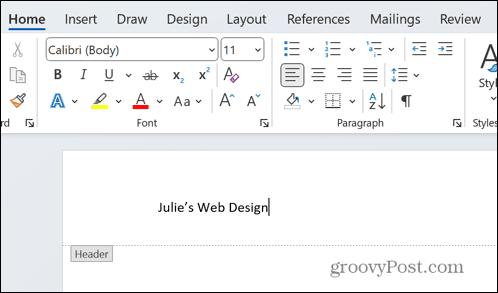
- Zvýraznite svoj text a pod Domov použite nástroje na zmenu typu písma, veľkosti, farby, štýlu a podobne. Ak používate svoje vlastné logo, vyberte štýl a farbu písma, ktoré zodpovedajú alebo dopĺňajú vaše logo.
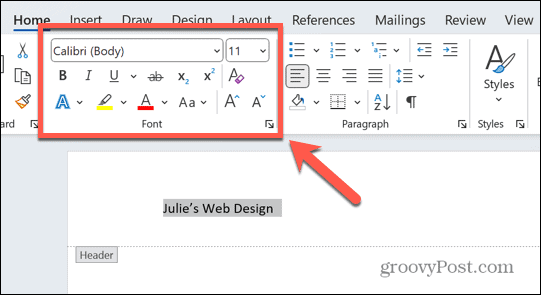
- Pomocou nástrojov na zarovnanie umiestnite text na požadované miesto.
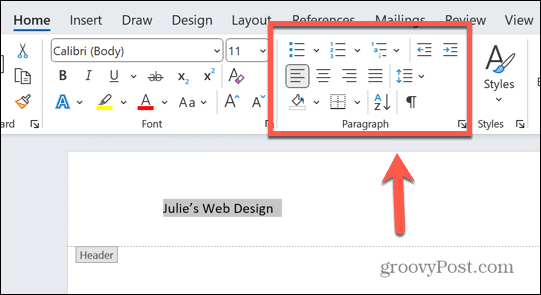
- Ak chcete do hlavičky pridať obrázok, kliknite na Vložiť a uistite sa, že stále pracujete v hlavičke.
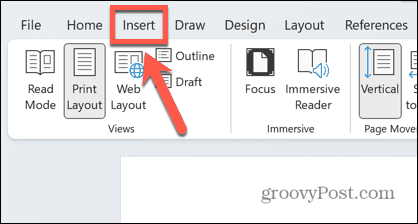
- Vyberte Obrázky.
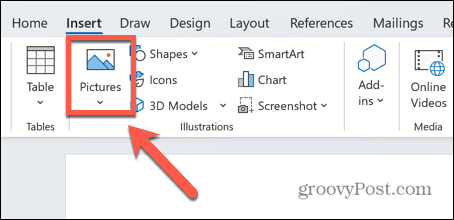
- Ak chcete pridať svoj vlastný uložený obrázok loga, vyberte Toto zariadenie a prejdite na umiestnenie súboru obrázka loga.
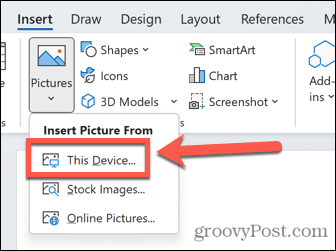
- Ak chcete pridať fotografiu alebo ikonu z akcií, vyberte Stock Images.
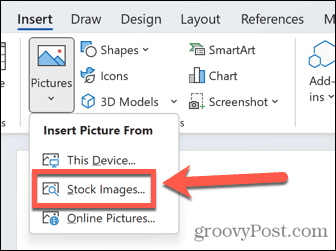
- Ak chcete pridať obrázok online, vyberte Online obrázky.
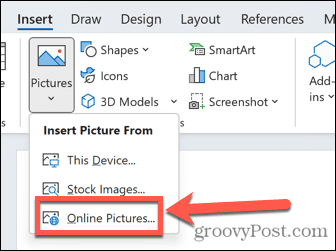
- Po vložení obrázka kliknite na Možnosti rozloženia ikonu.
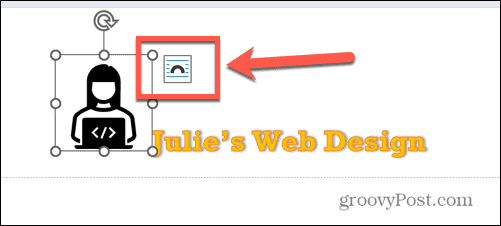
- Vyberte jednu z možností zalamovania textu.
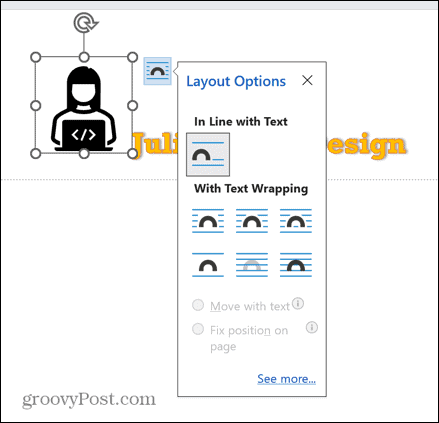
- Kliknutím a potiahnutím umiestnite obrázok na požadované miesto.
- Kliknutím a podržaním jednej z rukovätí zmeníte veľkosť obrázka.
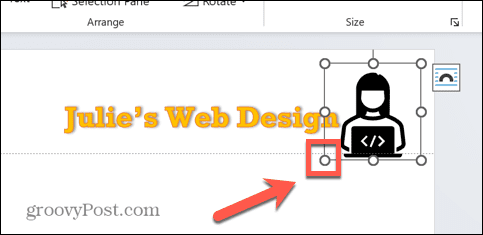
- S vybratým obrázkom použite Grafika nástroje pod Grafický formát na zmenu farby výplne, obrysu a efektov.
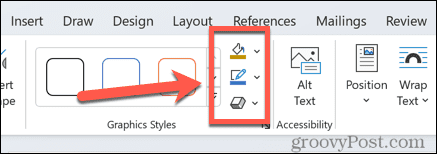
- Pohrajte sa so svojím dizajnom, kým nebudete mať rozloženie, s ktorým budete spokojní.
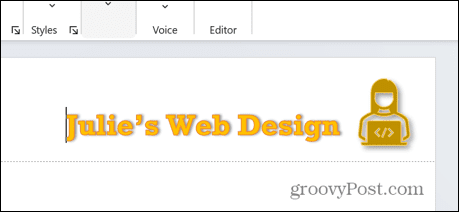
- Kliknutím môžete pridať ďalšie informácie, ako sú kontaktné údaje Vložiť > Textové pole.
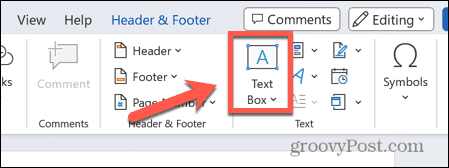
- Pridajte text a upravte ho tak, aby zodpovedal štýlu zvyšku hlavičkového papiera.

- Keď skončíte s navrhovaním, kliknite Zatvorte hlavičku a pätu pod Hlavička a päta Ponuka.
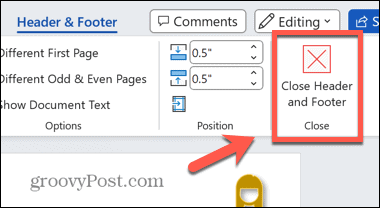
Ako uložiť hlavičkový papier ako šablónu
Ak ste spokojní s hlavičkovým papierom, ktorý ste vytvorili, budete si ho chcieť uložiť. To vám ušetrí čas – nebudete musieť zakaždým znovu vytvárať hlavičkový papier od nuly alebo znova používať a prepisovať rovnakú šablónu dokumentu.
Namiesto toho si môžete uložiť hlavičkový papier ako šablónu programu Word. Šablónu potom môžete použiť na vytvorenie nových dokumentov, ktoré obsahujú váš hlavičkový papier.
Ak chcete uložiť hlavičkový papier programu Word ako šablónu:
- Kliknite na Súbor Ponuka.
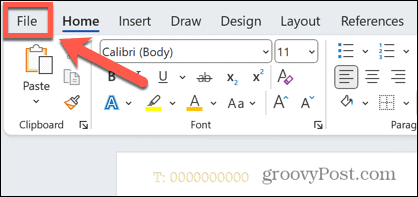
- Vyberte Uložiť ako z ponuky na ľavej strane.
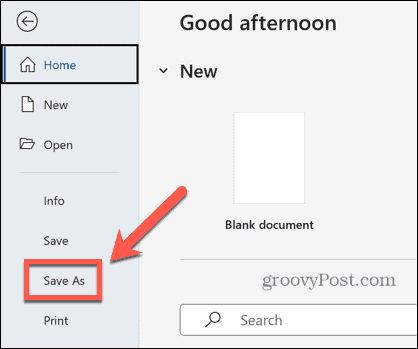
- Vyberte miesto na uloženie šablóny.
- Pomenujte svoju šablónu.
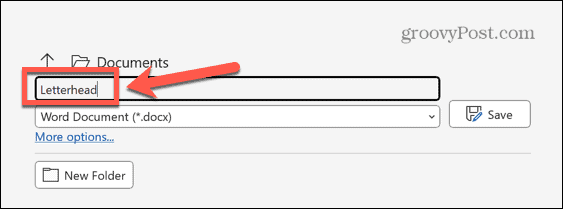
- Kliknite na typ dokumentu rozbaľovacia ponuka.
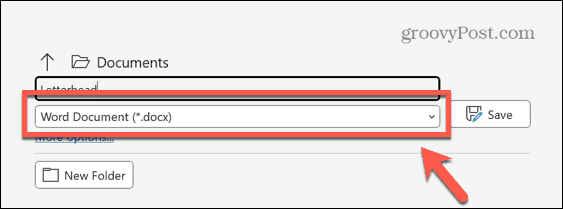
- Vyberte Word Template (*.dotx).
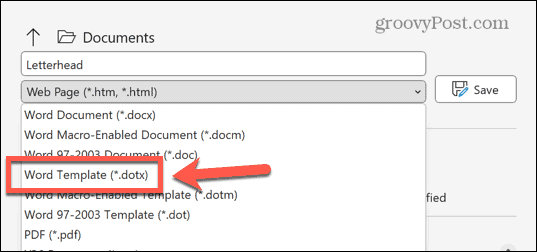
- Kliknite Uložiť.
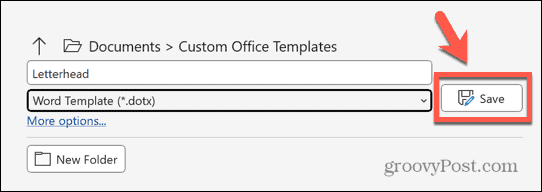
- Vaša šablóna je teraz uložená.
Ako vytvoriť nový dokument, ktorý používa váš uložený hlavičkový papier
Po uložení šablóny môžete použiť na vytváranie nových dokumentov, ktoré používajú váš hlavičkový papier. Tieto dokumenty budú prázdne, ale už budú mať svoj hlavičkový papier na svojom mieste.
Ak chcete vytvoriť nový dokument zo šablóny hlavičkového papiera:
- Kliknite na Súbor Ponuka.
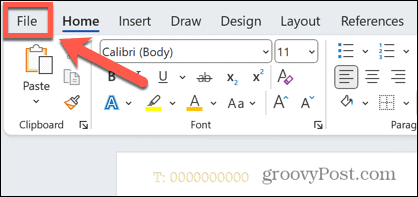
- Vyberte Nový z ponuky na ľavej strane.
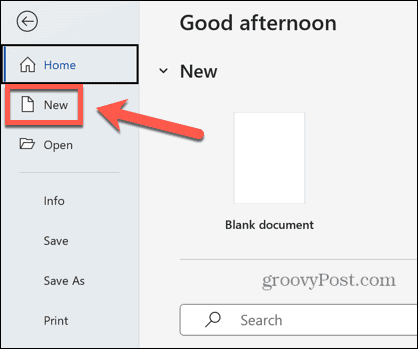
- Kliknite Osobné.
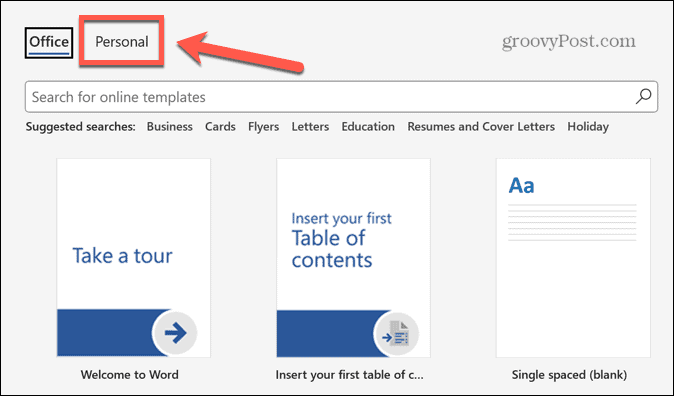
- Vyberte šablónu hlavičkového papiera.
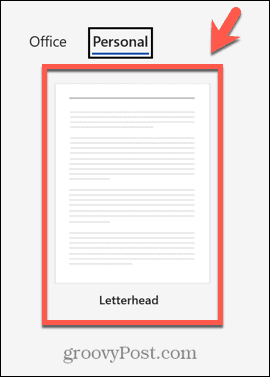
- Vytvorí sa nový prázdny dokument s už vloženým hlavičkovým papierom.
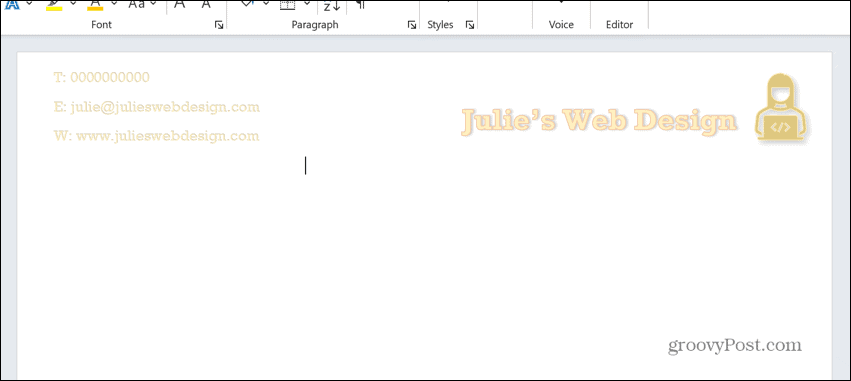
- Dokument môžete upraviť a uložiť ako obvykle.
Vytváranie nových dokumentov programu Word
Vedieť, ako vytvárať hlavičkové papiere v programe Word, vám umožní dať vašim dokumentom profesionálnejší vzhľad a aplikovať na ne jednotnú značku. Pamätajte, že hlavičkový papier by nemal príliš rozptyľovať – menej je určite viac.
Existuje množstvo ďalších trikov na zlepšenie dokumentov programu Word. Môžeš sa naučiť ako prevrátiť obrázok v programe Word ak je vaše logo otočené nesprávnym smerom. Môžete sa naučiť, ako na to vypnúť preznačenie pozadia v programe Word ak veľké dokumenty začínajú visieť. A ak nie ste fanúšikom oxfordskej čiarky, môžete vypnite Oxfordskú kontrolu čiarok pomôcť udržať si zdravý rozum.